ניתן להשתמש בבלוק 'פוסט בבלוג' כדי להזין רשימה או רשת של עד מאה פוסטים בבלוג בכל עמוד. אפשר לבחור להציג פוסטים לפי קטגוריה, מחבר או תגית, להציג תמונות מרכזיות או תקצירים, לשנות את צבע הטקסט ועוד!
במדריך הזה
כדי להוסיף בלוק של פוסטים בבלוג יש להשתמש במוסיף הבלוקים (סמל +) ולהשתמש בחיפוש או לאתר את הבלוק ברשימה.
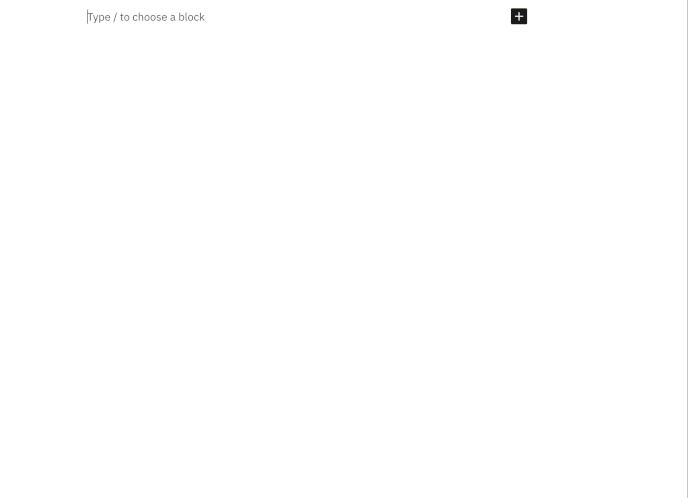
אפשר גם להקליד /blog ולהקיש על Enter:

אם האתר שלך מאפשר הפעלת תוספים, עליך להפעיל את התוסף WordPress.com Editing Toolkit במקטע תוספים ← תוספים מותקנים.
ניתן לראות הוראות מפורטות על הוספת בלוקים כאן.
לחיצה על הבלוק 'פוסט בבלוג' תפתח את סרגל הכלים שכולל כמה אפשרויות לשינוי המראה של הבלוק:

בחירה באפשרות 'רוחב הבלוק' תאפשר לך לבחור אם להציג את הבלוק ברוחב רחב (רחב אבל עם מרווח בשני הצדדים) או ברוחב מלא (מוצג לכל רוחבו של המסך מקצה לקצה ללא מרווחים).
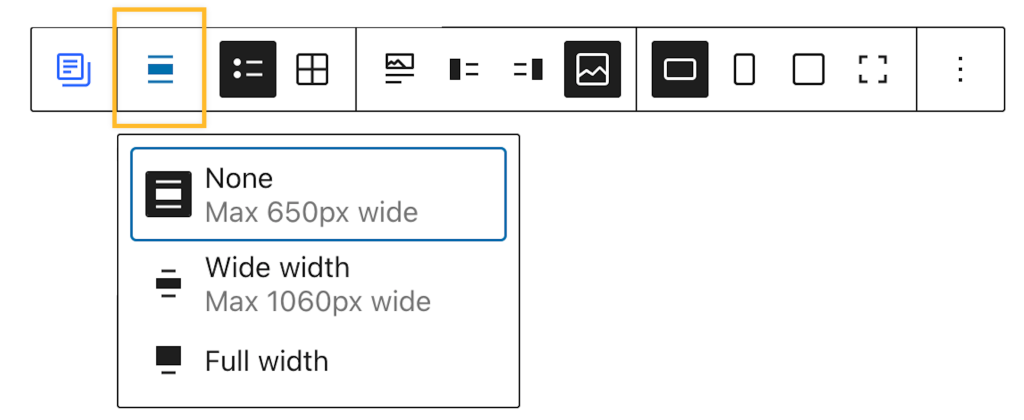
📌
אם לא מופיע לך האפשרות לשנות את רוחב הבלוק מ'רחב' ל'רוחב מלא' וערכת העיצוב שלך אכן תומכת באפשרות הזאת, אולי הבלוק התווסף אל בלוק קבוצה. אפשר לקבל מידע נוסף על בלוק הקבוצה כאן.
לבלוק יש אפשרות להציג את הפוסטים בתצוגת רשימה או בתצוגת רשת:

💡
כאשר נמצאים בתצוגת רשת, אפשר לשנות את מספר הטורים שמוצגים מתחת למקטע הגדרות תצוגה בהגדרות הבלוק מימין.
אפשר להגדיר את מיקום המדיה כדי להציג את התמונה מעל, משמאל, מימין או מאחורי הטקסט בפוסט:


בעזרת האפשרויות האלו ניתן לשנות את הצורה של המדיה המוצגת ולבחור בין תצוגה לאורך, לרוחב, בצורת ריבוע או ללא חיתוך.
כאשר מוסיפים בלוק של פוסט בבלוג, אפשר ללחוץ עליו כדי לפתוח את הגדרות הבלוק בצידו הימני של המסך.
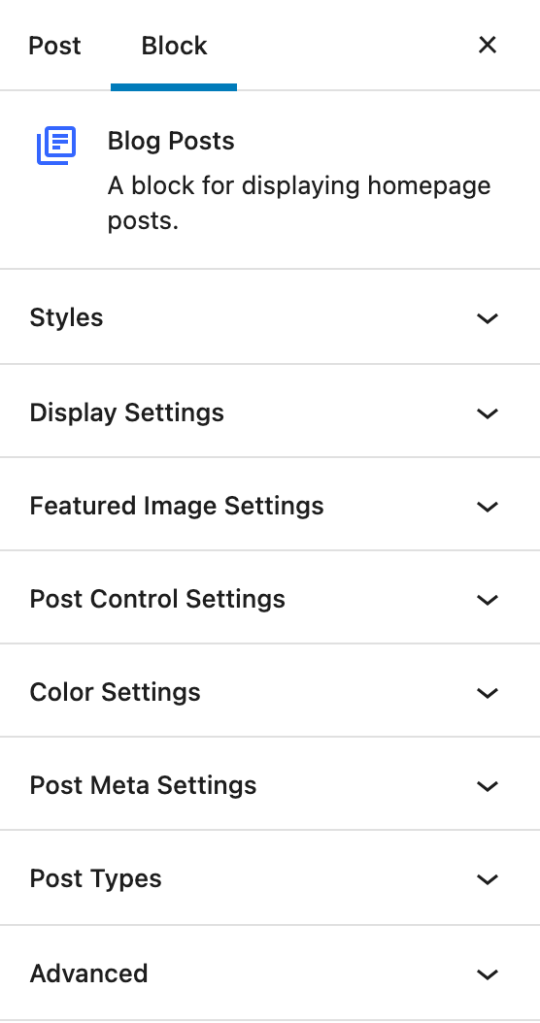
בעזרת האפשרות גבולות ניתן להוסיף גבול בין הפוסטים בתצוגת הרשימה והטורים בתצוגת הרשת. לאפשרות ברירת מחדל אין גבולות כלל.
אפשר גם להגדיר סגנון בברירת מחדל לבלוק כדי להשתמש תמיד באפשרות 'ברירת מחדל' או באפשרות 'גבולות'.
ניתן להשתמש בהגדרות התצוגה כדי להגדיר אילו פוסטים מוצגים בבלוק.
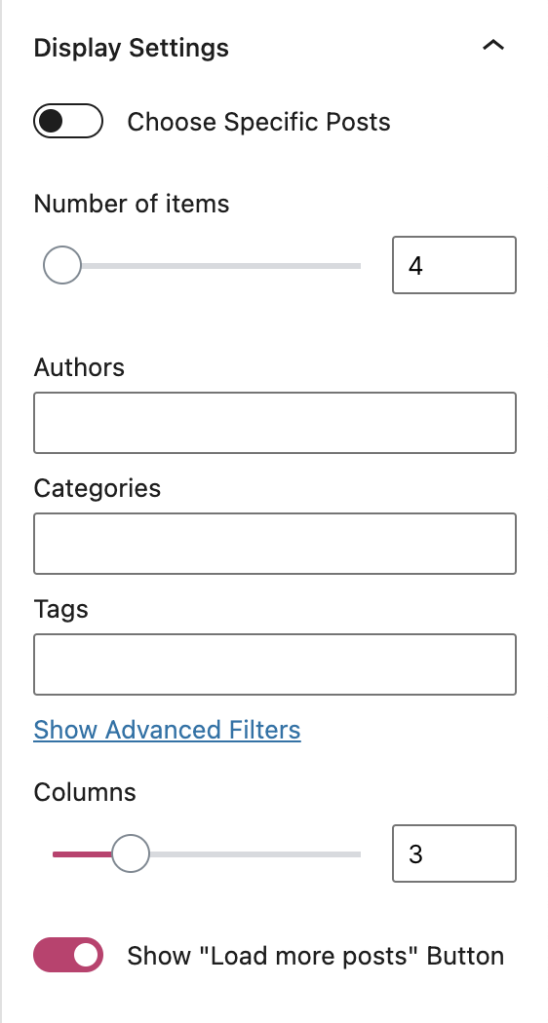
ההגדרה לבחור פוסטים ספציפיים מאפשרת לך להציג רק פוסטים ספציפיים שברצונך להוסיף. לאחר ההפעלה, אפשר להוסיף פוסטים על ידי הקלדה של כותרות הפוסטים ובחירה מההצעות שיופיעו. יש ללחוץ על הפוסט שברצונך להציג מרשימת ההצעות כדי להוסיף אותו לבלוק.
בהגדרה מספר הפריטים אפשר לבחור כמה פוסטים יופיעו בבלוק. לבלוק אפשר להוסיף בין פוסט אחד למאה פוסטים.
⚠️
הצגה של מאה פוסטים בבלוק עשויה להאט את זמן הטעינה של העמוד בצורה משמעותית. באופן כללי, מומלץ לבחור מספר מצומצם של פוסטים להצגה (עד 15) ולאחר מכן להוסיף כפתור 'עוד' (כפי שמצוין למטה) שדרכו הקרואים יכולים לטעון פוסטים נוספים כרצונם.
אפשר להזין מחברים, קטגוריות או תגיות שונים בכל אחד משדות הטקסט כדי להציג את הפוסטים המסוימים שמתאימים לקטגוריה שלך. אפשר להזין כמה פריטים שונים בכל שדה ולהפריד בינהם בפסיקים.
ההגדרה להציג מסננים מתקדמים מפעילה את התיבה תגיות שלא כלולות כדי להסתיר פוסטים עם תגית מסוימת.
אפשר גם לציין את מספר הטורים בבלוק.
הפעלה של להציג את הכפתור 'לטעון פוסטים נוספים' תאפשר לך להוסיף כפתור בתחתית הבלוק שדרכו המבקרים יכולים לטעון פוסטים נוספים. אפשר להתאים אישית את הטקסט על הכפתור על ידי לחיצה עליו והוספת הטקסט שלך. האפשרות הזאת זמינה רק באתרים ציבוריים.
בעזרת האפשרות להציג את התמונה המרכזית ניתן לשנות את התצוגה של התמונה המרכזית בפוסטים שבבלוק. כאשר האפשרות מופעלת, תופיע אפשרות נוספת שבעזרתה ניתן לבחור אם להציג את הכיתוב של התמונה המרכזית.
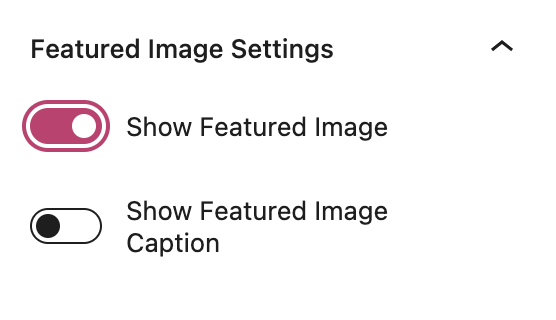
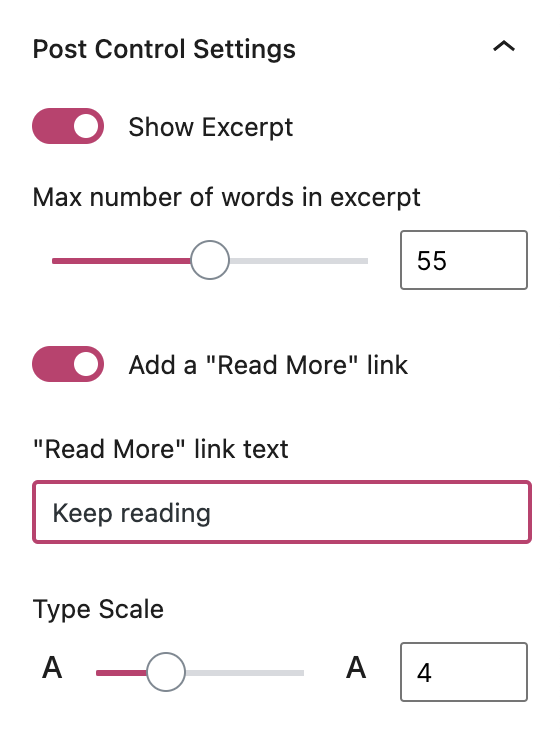
ההגדרה להציג תקציר מפעילה תקצירי פוסט בבלוק וקובעת את מספר המילים שמוצגות בתקצירים.
אפשר גם להתאים אישית טקסט משלך במקום הקישור לקרוא עוד בכל פוסט.
הסליידר גודל הגופן מאפשר לך לשנות את גודל הגופן בכותרות ובתקצירים של הפוסטים בתוך הבלוק.
אפשר להגדיר את צבע הטקסט של הכותרות והתקצירים של הפוסטים בתוך הבלוק.

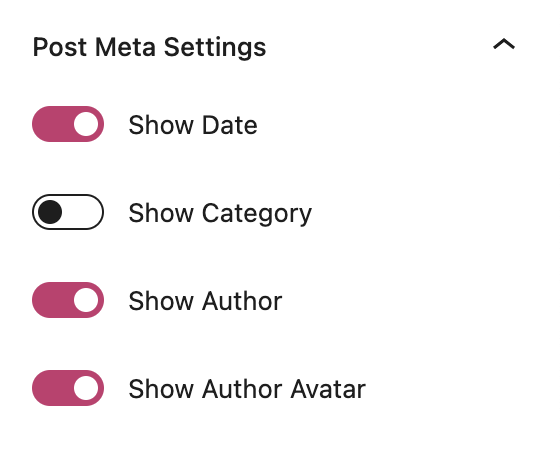
ההגדרה הזאת מאפשרת לך לבחור אם להציג או להסתיר את התאריך, הקטגוריה, המחבר ואת תמונות הפרופיל של המחבר בפוסט בתוך הבלוק.
אפשר להדגיש פוסטים, עמודים, המלצות ו/או פרויקטים (תיקי עבודות) בבלוק 'פוסטים בבלוג'. למשל, אפשר לבחור כל שילוב של סוגי פוסטים ובלוקים של 'פוסטים בבלוג' כדי להפריד בצורה ברורה בין פוסטים להמלצות. האפשרות 'המלצות' ו'פרויקטים' יופיעו רק אם באתר שלך הופעלו האפשרויות של המלצות ותיקי עבודות.

התיבה סיווג CSS נוסף מאפשרת לך להקצות סיווג CSS מותאם אחד או יותר לבלוק. אם האתר שלך רשום לתוכניות שכוללות CSS מותאם, אפשר להשתמש ב-CSS מותאם כדי להחיל התאמות אישיות נוספות בבלוק. למידע נוסף.
למה מופיעה לי ההודעה "מצטערים, לא נמצאו פוסטים"?
ההודעה הזאת תופיע בבלוק פוסט בבלוק אם טרם פרסמת פוסטים. יש לעבור אל לוח בקרה ← פוסטים ולוודא שפורסם פוסט אחד לפחות.סיבה נוספת להופעת ההודעה הזאת היא שאולי יש לך מעל בלוק אחד של פוסט בבלוק באותו עמוד. הפוסט יוצג רק פעם אחת באותו עמוד, לא משנה כמה בלוקים של פוסט בבלוג הוספת. עם זאת, אפשר להוסיף מספר בלוקים של פוסט בבלוג בעמוד מסוים אם הפוסטים שהוגדרו בהם שונים. לדוגמה, אפשר להגדיר בלוק אחד לתצוגה של פוסטים עם הקטגוריה "ארוחת צהריים" ולהגדיר בלוק נוסף שיציג פוסטים עם הקטגוריה "ארוחת ערב". שני הבלוקים האלה יציגו סדרה שונה של פוסטים, אך אם היה לך פוסט אחד עם הקטגוריה "ארוחת צהריים" וגם עם הקטגוריה "ארוחת ערב", הוא יוצג רק פעם אחת בעמוד.
חסר לי פוסט אחד או יותר!
אם הפוסט לא מוצג, יש לבדוק שהפוסט אכן פורסם. פוסטים במצב טיוטה לא יופיעו עד שיפורסמו.סיבה נוספת שפוסט לא יוצג היא שכל פוסט יכול להופיע רק פעם אחת בעמוד. אם פוסט מסוים חסר, יש לבדוק אם הוא לא מוצג כבר באמצעות בלוק של קרוסלת פוסטים או בלוק אחר של 'פוסטים בבלוג' באותו העמוד.
אתם חייבים להיות מחוברים על מנת לשלוח תגובה.